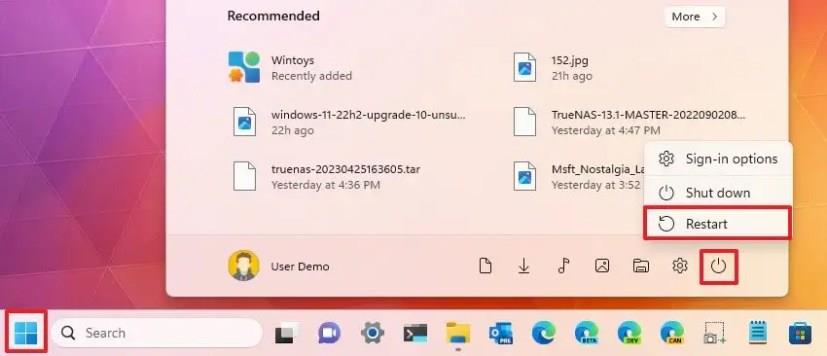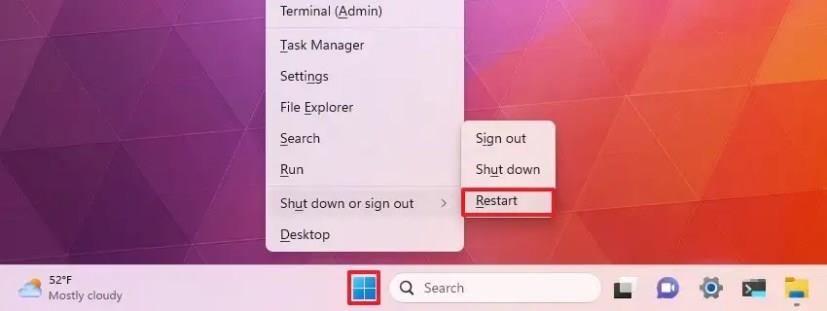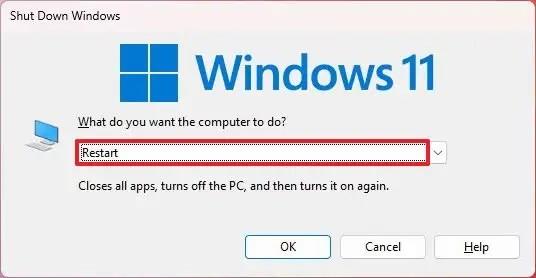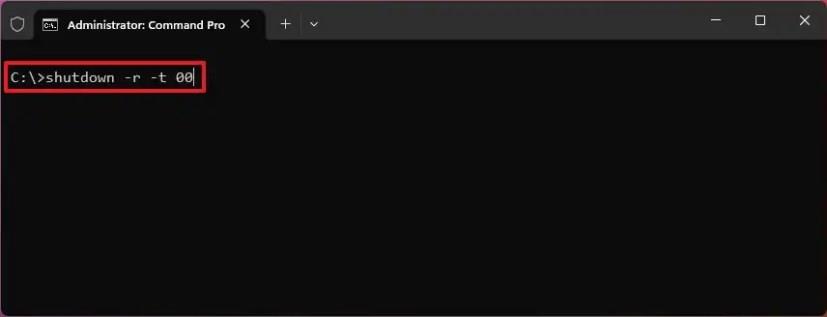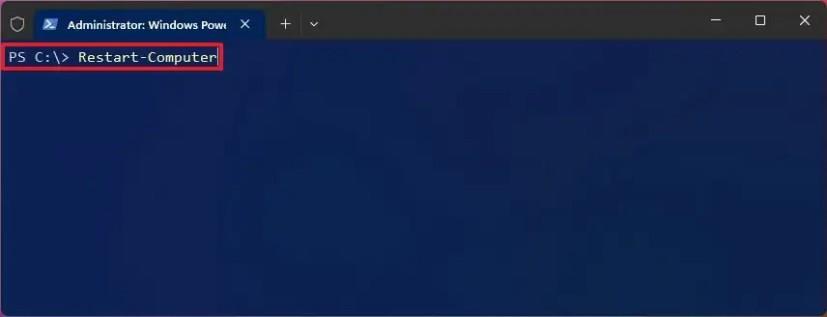- Pour redémarrer Windows 11, ouvrez le menu Démarrer > Alimentation et cliquez sur « Redémarrer ».
- Une autre façon consiste à cliquer avec le bouton droit sur le bouton « Démarrer » , à ouvrir le menu « Arrêter ou se déconnecter » et à choisir « Redémarrer ».
- Ou utilisez le raccourci clavier « Alt + F4 » sans le menu Démarrer, choisissez « Redémarrer » et cliquez sur « OK ».
- Vous pouvez également redémarrer un ordinateur Windows 11 avec un clavier à l'aide de l'invite de commande et de PowerShell.
Si vous êtes nouveau sur Windows 11 et que vous ne savez pas comment redémarrer votre ordinateur, ne vous inquiétez pas. Tu n'es pas seul. Étant donné que le système d'exploitation inclut une nouvelle barre des tâches avec un menu Démarrer centré, il peut être déroutant de trouver les options d'alimentation.
Dans le passé, vous alliez dans le coin inférieur gauche du menu Démarrer pour accéder à l'option d'alimentation, mais cela a changé sous Windows 11. La bonne nouvelle est que le redémarrage de votre appareil est toujours une tâche simple via le menu Démarrer, la barre des tâches, Invite de commandes ou PowerShell.
Ce guide vous apprendra les étapes simples pour redémarrer votre ordinateur exécutant Windows 11. (Vous pouvez utiliser ces étapes pour redémarrer Windows 11 en mode sans échec .)
Comment redémarrer Windows 11
Sous Windows 11, vous pouvez redémarrer le système de plusieurs manières à partir du menu Démarrer ou des commandes. Voici comment.
1. Menu Démarrer
Pour redémarrer Windows 11 de la manière la plus simple, procédez comme suit :
-
Ouvrez Démarrer sur Windows 11.
-
Cliquez sur le bouton d'alimentation dans le coin inférieur droit.
-
Sélectionnez l' option Redémarrer .
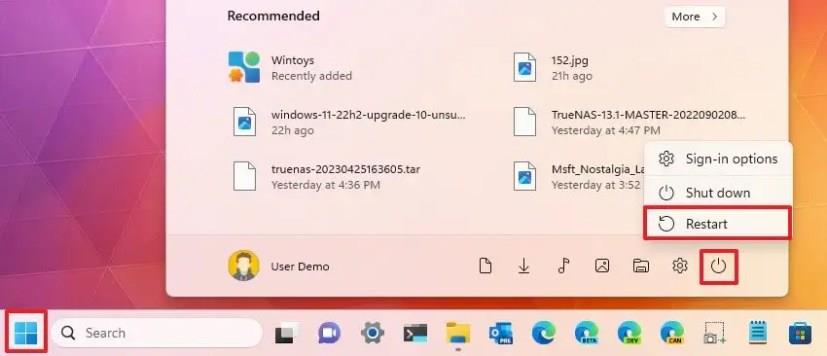
2. Bouton Démarrer
Pour redémarrer un ordinateur à partir du bouton Démarrer, procédez comme suit :
-
Cliquez avec le bouton droit sur le bouton Démarrer .
-
Sélectionnez le menu « Arrêter ou se déconnecter » .
-
Sélectionnez l' option Redémarrer pour redémarrer le système.
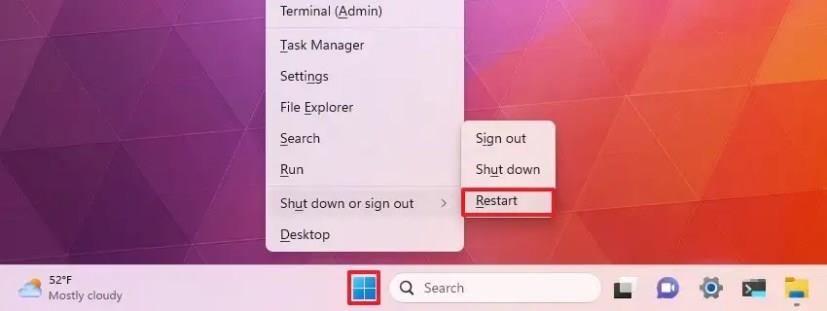
3. Raccourci clavier
Pour redémarrer sans le menu Démarrer (ou un ordinateur portable avec clavier), procédez comme suit :
-
Utilisez le raccourci clavier « Alt + F4 » .
-
Choisissez l' option Redémarrer dans le menu.
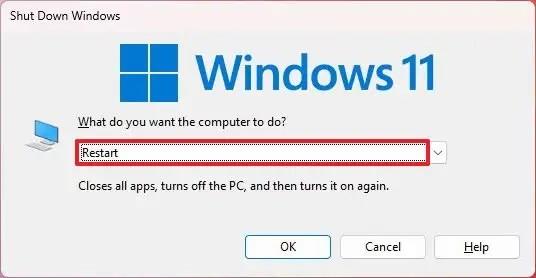
-
Cliquez sur le bouton OK .
4. Écran de verrouillage
Pour redémarrer le système à partir de l'écran de verrouillage sous Windows 11, procédez comme suit :
-
Cliquez sur le bouton d'alimentation dans le coin inférieur droit de l'écran de verrouillage.
-
Sélectionnez l' option Redémarrer .

5. Invite de commande
Pour redémarrer Windows 11 à partir de l'invite de commande, procédez comme suit :
-
Ouvrez Démarrer .
-
Recherchez Command Prompt , cliquez avec le bouton droit sur le premier résultat et sélectionnez l' option Exécuter en tant qu'administrateur .
-
Tapez la commande suivante pour arrêter Windows 11 et appuyez sur Entrée :
arrêt -r -t 00
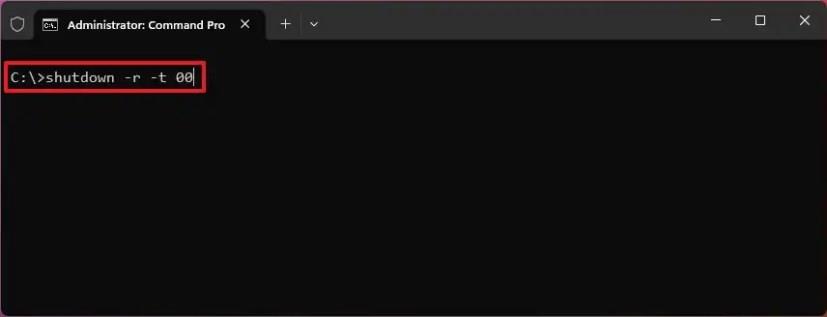
6. PowerShell
Pour redémarrer un système Windows 11 à partir de PowerShell, procédez comme suit :
-
Ouvrez Démarrer .
-
Recherchez PowerShell , cliquez avec le bouton droit sur le premier résultat et sélectionnez l' option Exécuter en tant qu'administrateur .
-
Tapez la commande suivante pour redémarrer votre ordinateur et appuyez sur Entrée :
Redémarrer l'ordinateur
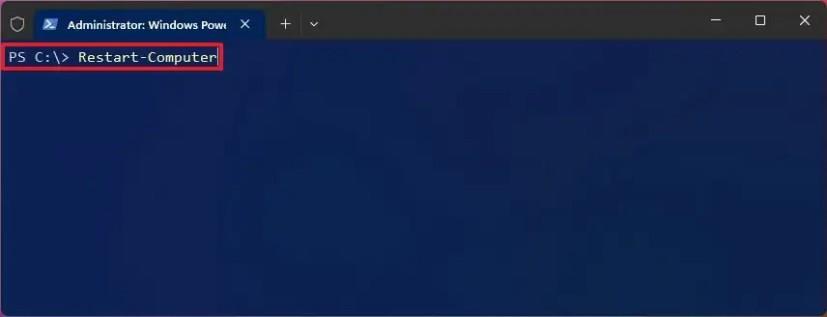
Une fois les étapes terminées, Windows 11 redémarrera immédiatement. Si vous spécifiez un nombre autre que zéro dans l'invite de commande, le système attendra ce nombre de secondes avant de s'arrêter et de redémarrer.